บางที Skifta อาจทำงานได้ดีบน Android แอพ iOS เวอร์ชันสากลได้วางจำหน่ายเมื่อต้นเดือนที่ผ่านมาและฉันคิดว่ามันน่าเบื่อและมีแนวโน้มที่จะล้มเหลว อย่างไรก็ตามมันก็คุ้มค่าที่จะจับตามองเพราะถ้าทำถูกต้องมันอาจเป็นแอพที่มีประโยชน์สำหรับ iPhone และโดยเฉพาะอย่างยิ่ง iPad Skifta เป็นแอพฟรีที่ให้คุณสตรีมวิดีโอเพลงและภาพถ่ายจากพีซีหรืออุปกรณ์เครือข่ายอื่นในบ้านของคุณ นอกจากนี้ยังมีบริการอินเทอร์เน็ตจำนวนมากที่คุณสามารถเชื่อมต่อเพื่อสตรีมสื่อบนอุปกรณ์ iOS ของคุณ
หากคุณต้องการนำ Skifta ออกไปทดลองขับรถนี่คือสิ่งที่คุณต้องทำเพื่อเริ่มต้นใช้งาน
ก่อนอื่นคุณจะต้องติดตั้งแอพ iOS และแอพไคลเอนต์จากไซต์ Skifta บนพีซีหรือ Mac ของคุณ
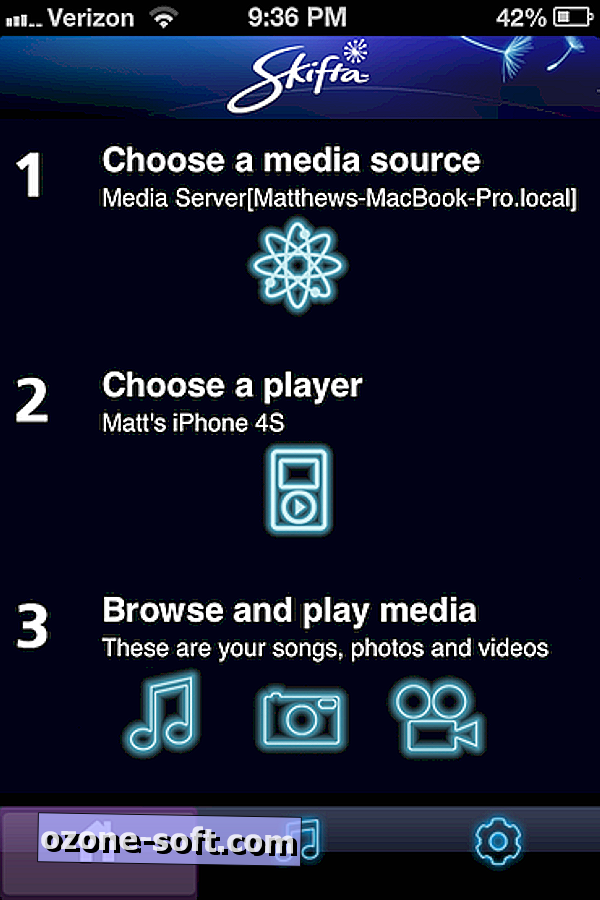
เมื่อคุณเปิดแอพ iOS ครั้งแรกมันจะแสดงกระบวนการสามขั้นตอนสำหรับการตั้งค่าแหล่งสื่อและเครื่องเล่นสื่อของคุณเพื่อเรียกดูและเล่นสื่อของคุณ ขั้นแรกให้เลือกแหล่งที่มาของสื่อโดยแตะที่แท็บระยะไกลและลงชื่อสมัครใช้บัญชี Skifta คุณจะถูกขอให้ระบุชื่อผู้ใช้รหัสผ่านและสถานที่ (สถานที่ = ชื่ออุปกรณ์) บริการใช้งานได้ทั้งผ่าน Wi-Fi และการเชื่อมต่อมือถือ แต่ฉันพบว่าบริการจะช้าลงอย่างเจ็บปวดเมื่อเชื่อมต่อผ่าน 3G
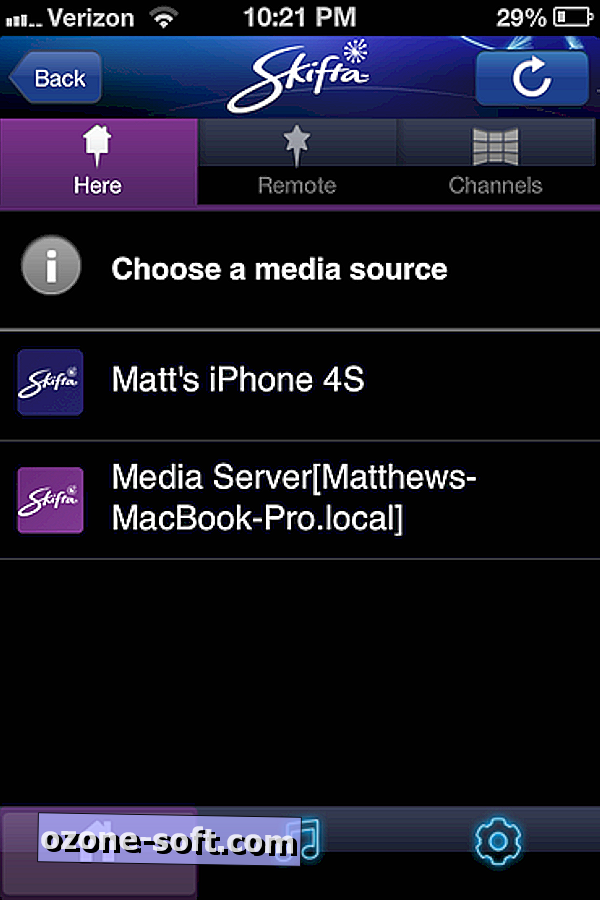
คุณจะต้องลงชื่อเข้าใช้ทั้งในอุปกรณ์ iOS และ PC / Mac เพื่อให้สตรีมเริ่มต้น คุณจะต้องเรียกใช้ซอฟต์แวร์ Skifta บนพีซีหรือ Mac หลังจากติดตั้ง สำหรับ Mac ให้คลิกที่ไอคอนในแถบเมนูและเลือกเริ่มบริการ Skifta เมื่อซอฟต์แวร์กำลังทำงานบนคอมพิวเตอร์ของคุณคุณจะเห็นรายการอยู่ในรายการเป็นอุปกรณ์บนแท็บระยะไกล เมื่อปรากฏขึ้นให้แตะที่แท็บที่นี่แล้วแตะบนคอมพิวเตอร์เพื่อเลือกเป็นแหล่งสื่อของคุณ
ถัดไปเลือกผู้เล่น จากประสบการณ์ของฉัน Skifta พบ iPhone หรือ iPad ของฉันโดยอัตโนมัติ หากไม่เลือกให้เลือกจากรายการในแท็บที่นี่
เมื่อคุณสร้างแหล่งสื่อและเครื่องเล่นแล้วให้แตะ "เรียกดูและเล่นสื่อ" แล้วคุณจะเห็นโฟลเดอร์สามโฟลเดอร์: เพลงภาพถ่ายและวิดีโอ
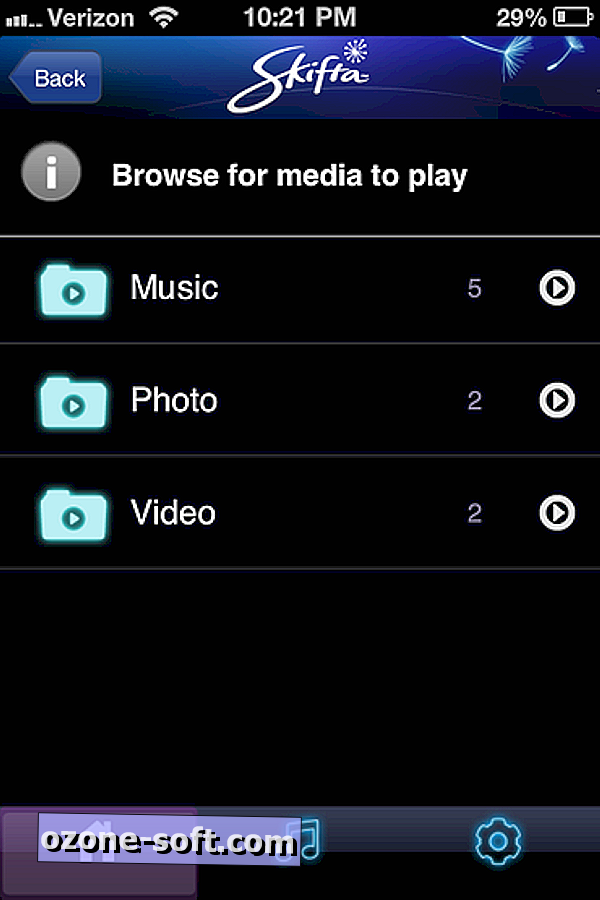
ก่อนที่คุณจะกระโดดเข้าไปในสื่อของคุณคุณควรรู้ว่า Skifta นั้นค่อนข้างบั๊กในเวลานี้ มันล้มเหลวซ้ำแล้วซ้ำเล่ากับฉันและวิธีการจัดทำดัชนีสื่อของคุณคือฉันจะใส่สิ่งนี้อย่างไรให้น้อยกว่าอุดมคติ ยกตัวอย่างเพลง สำหรับผู้เริ่มต้นมันทิ้งไลบรารี iTunes ของฉันเกือบทั้งหมดที่จัดระเบียบอย่างระมัดระวังลงในโฟลเดอร์ที่ไม่รู้จักแทนที่จะเป็นอัลบั้มสร้างดัชนีเพียงไม่กี่โหล (จากหลายร้อย) และแทร็กในโฟลเดอร์ All Music นั้นได้รับการจัดทำดัชนีอย่างบ้าคลั่งที่สุด แทร็กได้รับคำสั่งจากหมายเลขแทร็ค นั่นคือแทร็กแรกของอัลบั้มทั้งหมดจะปรากฏเป็นรายการแรกตามด้วยแทร็กที่สองเป็นต้น นอกจากนี้ Skifta ไม่สามารถดึงศิลปินอัลบั้มและข้อมูลประเภทและปกอัลบั้มสำหรับแทร็กส่วนใหญ่ดังนั้นคุณจึงมองไปที่สิ่งนี้:
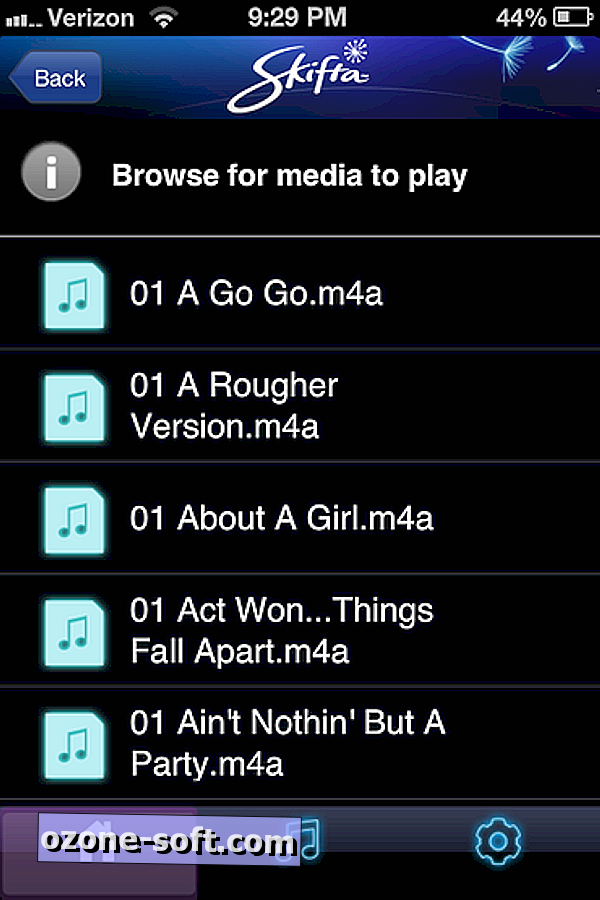
ในแอพ PC / Mac คุณสามารถเลือกโฟลเดอร์ต้นทางสำหรับเพลงภาพถ่ายและวิดีโอ ในขณะที่ Skifta ค้นพบคลัง iTunes ทั้งหมดของฉันมันไม่สามารถจดจำไลบรารี iPhoto ของฉันค้นหาเฉพาะภาพที่ฉันวางไว้ในโฟลเดอร์ Pictures ของ MacBook
การสตรีมวิดีโอด้วย Skifta นั้นจะมีประโยชน์เฉพาะในกรณีที่คุณเป็นบุคคลที่มีการจัดระเบียบสูง ฉันไม่ได้เป็นคนที่มีการจัดระเบียบสูงและไม่พยายามเปลี่ยนชื่อวิดีโอของฉันเป็นจำนวนมากดังนั้นฉันจึงจบรายการการเรียกดูที่มีลักษณะดังนี้:
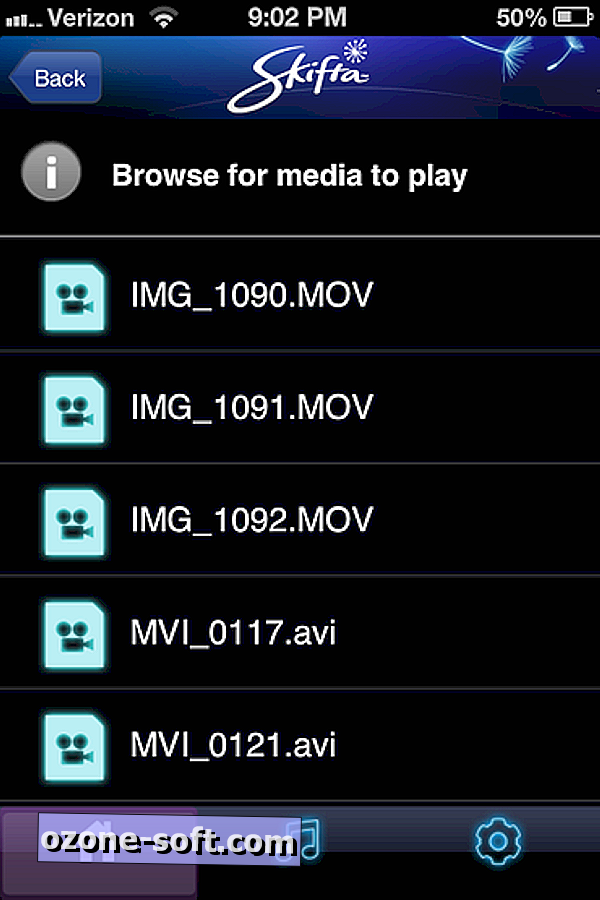
วิดีโอที่ฉันโหลดขึ้นมาอย่างรวดเร็วและเล่นได้อย่างราบรื่นเมื่อสตรีมมิ่งผ่าน Wi-Fi ก้าวช้าลงอย่างมากเมื่อฉันลองผ่านการเชื่อมต่อ 3G คุณสามารถแตะที่วิดีโอเพื่อเล่นแบบเต็มหน้าจอ แต่ไม่มีวิธีซ่อนตัวควบคุมสื่อของ Skifta
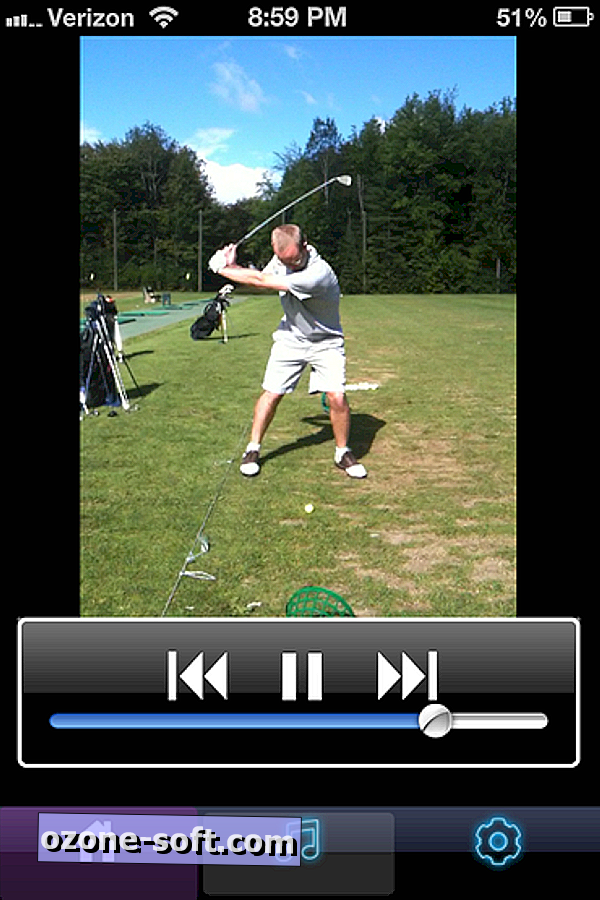
คุณจะไม่พบปุ่มย้อนกลับเมื่อเล่นสื่อเพื่อกลับสู่การค้นหา การแตะปุ่มโฮมจะนำคุณกลับไปยังที่ที่คุณไม่ได้เปิดดูในขณะที่ปุ่มโน้ตดนตรีจะนำคุณไปยังเครื่องเล่นมีเดียของ Skifta เพื่อแสดงให้คุณเห็นว่าไฟล์ใดที่ถูกเล่นครั้งสุดท้าย
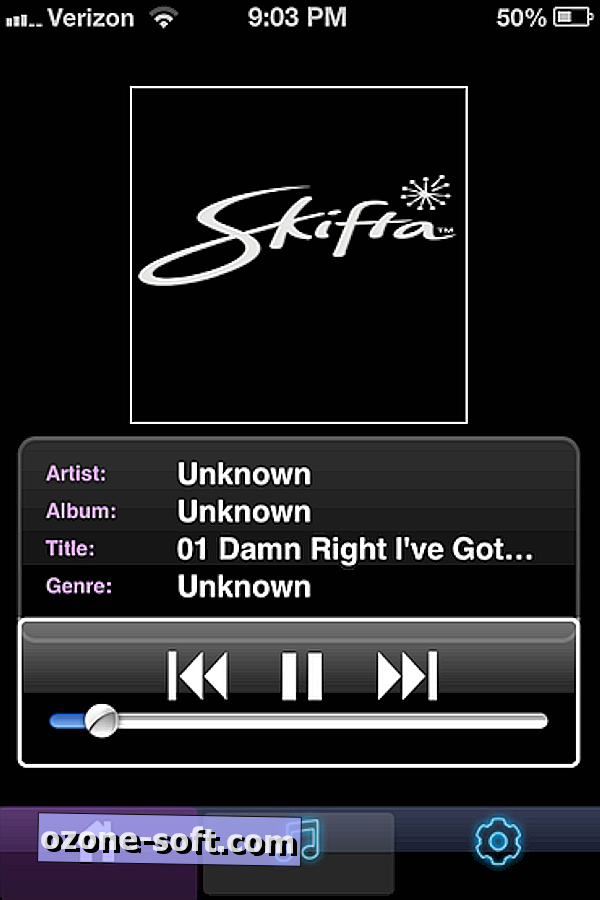
นอกเหนือจากการสตรีมสื่อจากอุปกรณ์ระยะไกลแล้วคุณยังสามารถตั้งค่า Skifta เพื่อสตรีมสื่อจากแหล่งอินเทอร์เน็ตที่หลากหลาย ในการทำเช่นนั้นให้แตะปุ่ม "เลือกแหล่งสื่อ" แล้วแตะแท็บช่อง ที่นี่คุณจะพบกับรายชื่อของบริการออนไลน์ที่มีความยาว บางอย่างคุณจะต้องลงชื่อเข้าใช้เพื่อเข้าถึงเช่น Dropbox, Instagram หรือ Picasa คนอื่น ๆ เช่น Revision3 และ Shoutcast ไม่จำเป็นต้องมีบัญชี ในการปรับเป็นหนึ่งใน "ช่อง" เหล่านี้ให้แตะสวิตช์เพื่อเปิด จากนั้นแตะที่แท็บที่นี่และควรแสดงรายการช่องกับแหล่งสื่ออื่น ๆ ของคุณ แตะชื่อเพื่อเลือกเป็นแหล่งสื่อจากนั้นแตะ "เรียกดูและเล่นสื่อ"
ฉันพบว่าฟังก์ชั่นแชนเนลนั้นพลาดมากกว่าการตี Skifta หยุดทำงานบ่อยที่สุดเมื่อฉันพยายามเข้าถึงช่องทางต่างๆและเมื่อมันไม่ได้ทำงานผิดพลาดบ่อยครั้งที่ช่องที่ฉันเปิดไว้ไม่ปรากฏขึ้นเป็นตัวเลือกในรายการแหล่งสื่อ
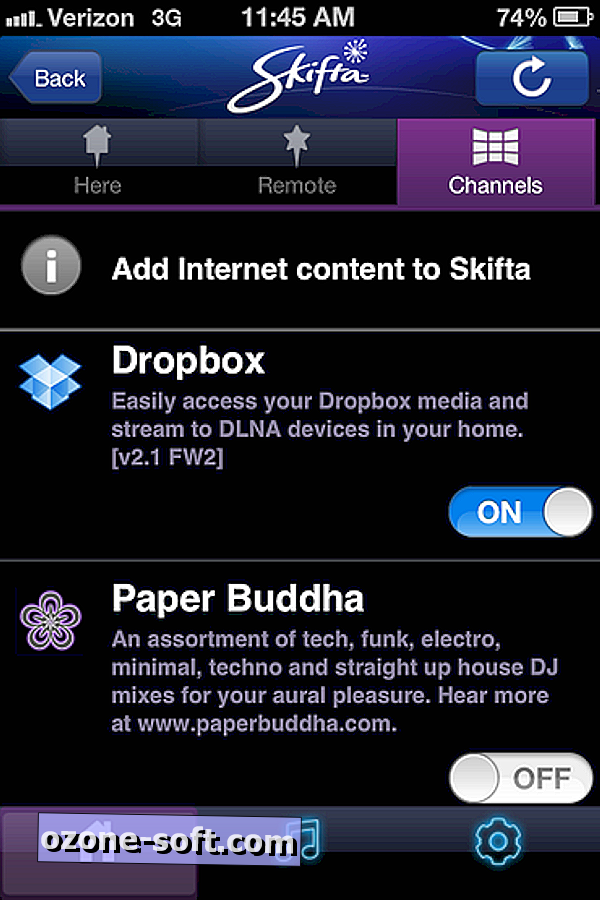
Skifta มีงานที่ต้องทำกับแอพ iOS แต่ถ้าคิดออกมามันอาจเป็นเครื่องมือที่มีประโยชน์สำหรับการเพิ่มพื้นที่ว่างใน iPhone และ iPad ที่แออัดของคุณ













แสดงความคิดเห็นของคุณ